Kirim Email Konfirmasi ke Responden Google Form
Dengan Notifikasi Email, Anda dapat secara otomatis mengirim email konfirmasi ke responden setelah mereka mengirimkan Google Form Anda. Anda dapat membuat template auto-responder yang sudah ditulis sebelumnya dan pengirim form akan menerima email konfirmasi Anda hampir secara instan.
Anda dapat menyertakan salinan jawaban pengguna dalam email konfirmasi bersama dengan dokumen PDF yang berisi seluruh respons form yang diformat dalam tabel yang rapi.
Atur Notifikasi Responden
-
Buka Google Form Anda dan luncurkan add-on Form Notifications.
-
Klik
Notifikasi Emaildari menu Buat untuk membuat alur kerja baru untuk mengirim notifikasi email otomatis ke responden form. -
Atur nama alur kerja menjadi, misalnya,
Notifikasi Responden. Ini digunakan secara internal dan tidak terlihat dalam email yang dikirim. -
Tentukan detail Pengirim dan buat template pesan email. Anda juga dapat menyesuaikan nama pengirim, alias Gmail yang digunakan untuk mengirim email Anda, baris subjek dan isi pesan dengan kolom form dinamis.
-
Di bagian Penerima Email, centang opsi
Beri Tahu Responden Formdan kemudian pilih kolom form dari dropdown yang berisi pertanyaan email. Email akan dikirim ke alamat email yang diketik pengguna di kolom jawaban pertanyaan email ini.
Jika Anda telah mengaktifkan opsi Kumpulkan Alamat Email untuk Google Form Anda, silakan pilih
pertanyaan berjudul Alamat Email Pengirim
dari dropdown dan notifikasi akan dikirim ke akun Google pengirim.
Klik tombol Simpan untuk mengaktifkan alur kerja. Anda dapat dengan mudah melakukan tindak lanjut dengan responden form
setelah mereka mengirimkan Google Form Anda.
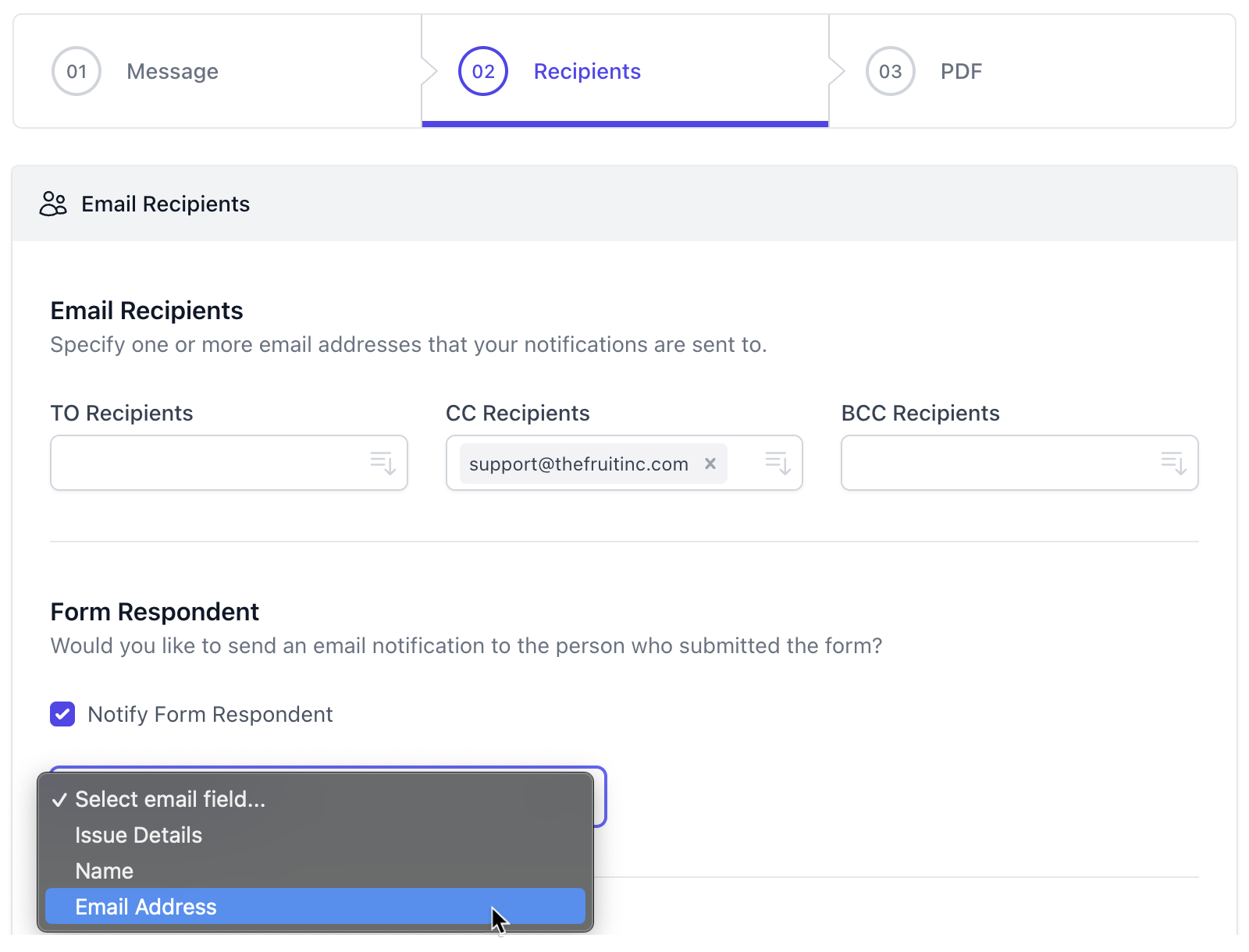
Beri Tahu Banyak Alamat Email
Katakanlah Anda telah membuat form umpan balik orang tua untuk sekolah Anda dan Google Form memiliki dua kolom pertanyaan di mana responden perlu memberikan:
- Alamat Email Siswa
- Alamat Email Orang Tua
Jika Anda ingin mengirim notifikasi email ke jawaban dari beberapa kolom form, kolom form dinamis dapat
membantu. Alih-alih mengaktifkan opsi Beri tahu responden form, pergi ke kolom KEPADA atau
Penerima CC dan pilih penanda kolom pertanyaan dari dropdown, dipisahkan dengan koma.
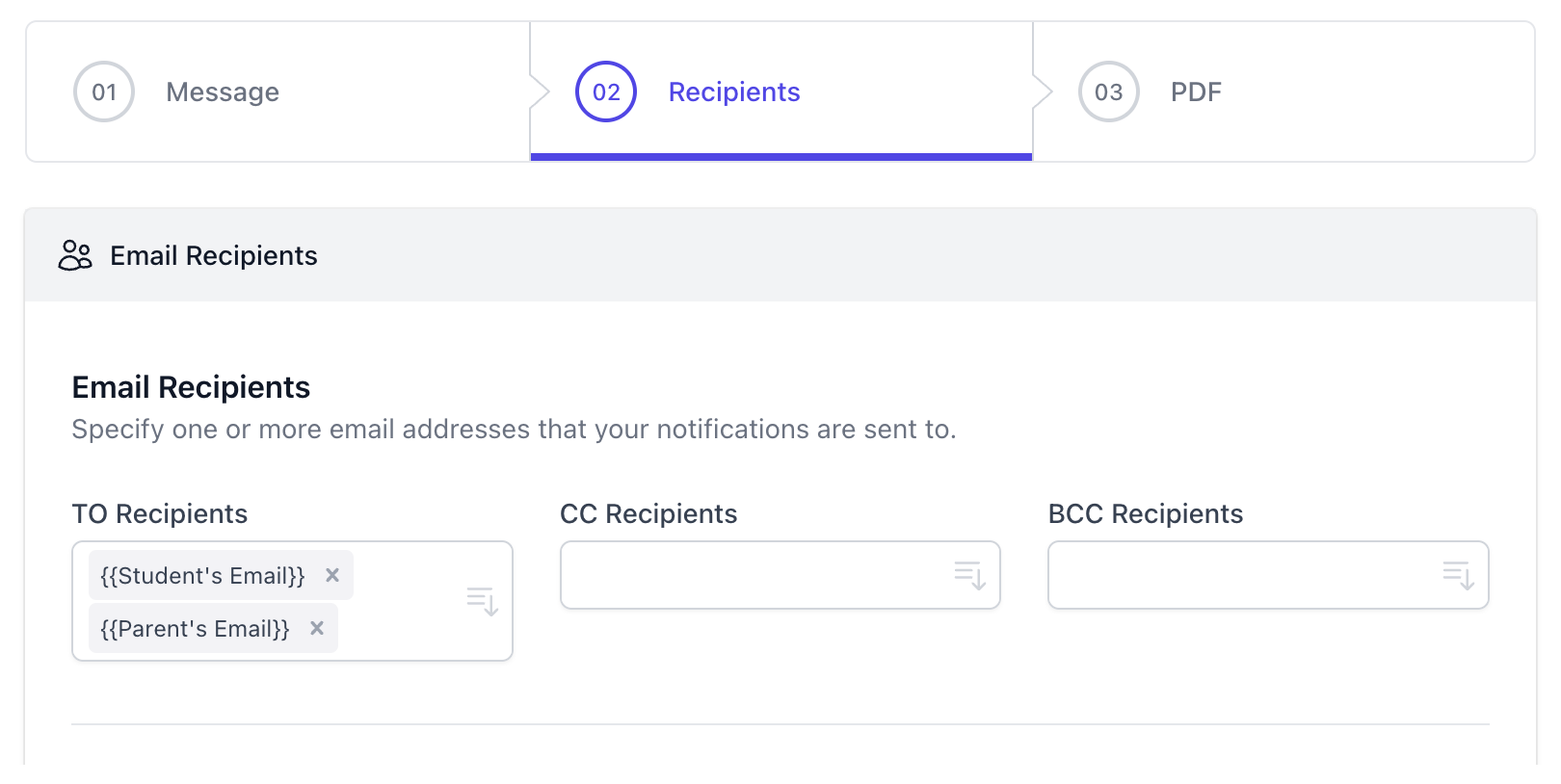
Anda juga dapat menggabungkan jawaban form dinamis dengan alamat email tetap. Misalnya, jika Anda mengatur
alamat email notifikasi dalam aturan sebagai {{Alamat Email}}, [email protected], pesan email yang sama dikirim
ke responden form serta alamat email yang ditentukan.
Anda dapat mengatur beberapa notifikasi email, satu untuk pemilik form dan aturan lain untuk responden form, dan dengan demikian mengirim email terpisah ke orang yang berbeda.